Setelah hampir tiga dekade telah berlalu sejak debutnya, Microsoft PowerPoint telah menjadi sebuah lambang profesionalisme dan kualitas dalam industri software presentasi. File PPT tradisional yang dihasilkan oleh PowerPoint memiliki banyak kekurangan, termasuk fakta bahwa konten presentasi Anda dapat diedit kapan pun dan digunakan kembali oleh orang lain.
Opsi Simpan ke Video pada tahun 2010 dan versi PowerPoint berikutnya menangani masalah ini dengan memperkenankan penggunanya untuk menghasilkan file video yang dapat dibagikan dengan mudah di media sosial, situs berbagi video, atau digunakan dalam kursus pembelajaran elektronik. Fungsi konversi file PPT bawaan di versi PowerPoint yang lebih baru memiliki beberapa batasan yang melarang Anda untuk memilih jenis file video atau menggabungkan file media yang telah disematkan dalam video presentasi PowerPoint.
Itulah sebabnya kami telah mengumpulkan sebuah daftar dari kelima konverter video ke ppt terbaik untuk membuat proses pengubahan presentasi PowerPoint menjadi sebuah film sesederhana dan semenyenangkan mungkin.
5 Konverter PPT ke Video Terbaik
1.Moyea
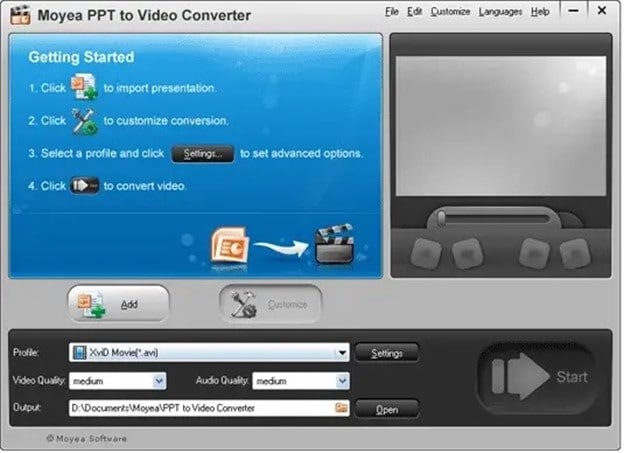
Harga: $49,95, Tersedia uji coba gratis
Program yang sangat efektif ini memperkenankan Anda untuk mengkonversi dokumen tertulis apa pun dengan PowerPoint hingga versi 2013 dan PowerPoint Viewer. Konversikan presentasi Anda ke berbagai format file umum, termasuk MP4, WMV, dan AVI. Semua file suara, transisi, dan animasi dari presentasi asli Anda disimpan menggunakan alat berbasis Windows ini.
Untuk menyesuaikan kualitas video dan frame rate dengan kebutuhan proyek Anda, Konverter Powerpoint ke Video Moyea dapat memberikan Anda kendali sepenuhnya atas parameter video ouput. Konverter PPT ke Video membuatnya menjadi mudah bagi Anda untuk menyertakan logo, watermark, musik, dan suara dalam film PowerPoint Anda.
Pro
Terdapat opsi untuk mengkonversi file yang memiliki banyak fungsi
Memungkinkan untuk mengkonversi banyak file sekaligus.
Kontra
Tidak terdapat pilihan output HD yang tersedia.
Anda harus menginstal PowerPoint terlebih dahulu agar dapat mengkonversi file presentasi.
2.Leawo PPT to Video Pro

Harga: $44,95
Presentasi PowerPoint dengan format file PPT, PPTX, PPTM, POT, atau POTX dapat dikonversi ke hampir segala jenis file video dengan konverter ppt ke video ini. PowerPoint 2000 hingga 2016 (baik 64-bit maupun 32-bit) semuanya didukung, begitu pula semua versi program PowerPoint lainnya.
File video Leawo PPT to Video Pro kompatibel dengan iPhone dan smartphone Android, tablet, konsol game, dan Apple TV. Anda dapat mengubah presentasi PowerPoint Anda menjadi film definisi tinggi dengan narasi dan file audio lainnya dengan menggunakan program ini. Bagikan film Anda dengan dunia melalui aplikasi seperti DailyMotion, Vimeo, YouTube, dan Metacafe.
Pro
Kemampuan untuk melakukan konversi berkelompok tak terbatas secara sekaligus.
Memperkenankan Anda untuk memberi merek pada film yang telah dikonversi dengan logo dan watermark khusus.
Kontra
Mac OS tidak dapat menjalankan program ini.
Membutuhkan sistem yang cukup rumit.
3.iSpring River

Harga: $97 untuk lisensi seumur hidup
Menginstal iSpring River di PC Anda dapat mengubahnya menjadi add-on PowerPoint yang dapat Anda gunakan melalui ribbon. Anda tidak akan mengalami pembatasan apapun karena iSpring River memungkinkan Anda untuk mengkonversi file PPT ke format file video yang umum seperti MP4 atau AVI, meskipun ia bukanlah software komputer yang beroperasi secara mandiri. Selain itu, Anda dapat memilih ukuran video dan parameter kompresi sebelum melakukan setiap proses konversi file dengan menggunakan pengaturan penambahan video.
Semua animasi dan file audio presentasi PowerPoint asli, serta transisi dan format font dan teks, akan disertakan dalam hasil akhir film. File video yang diekspor dari iSpring River dapat diunggah secara langsung ke YouTube, tetapi ia tidak mendukung layanan media sosial lain seperti Dropbox atau Google Drive.
Pro
Cepat dan mudah digunakan.
Mengunggah video YouTube langsung dari hard disk komputer Anda.
Kontra
Tidak dapat digunakan sebagai aplikasi yang beroperasi secara mandiri.
Tidak mendukung video dengan definisi tinggi.
4.RZ PowerPoint Converter

Harga: Terdapat versi gratis yang tersedia, dan harga dimulai dari $29,99.
Dengan menggunakan konverter canggih ini, file PPT apa pun yang dibuat dengan PowerPoint versi 2013 atau sebelumnya dapat diubah menjadi film dalam sekejap. Konverter ppt ke video RZ PowerPoint juga memungkinkan Anda untuk membuat file video HD yang dapat dibagikan dengan mudah secara online, serta file yang dapat diburn ke DVD.
Perangkat playback video apa pun dapat memutar video yang dibuat dengan program ini, kualitasnya juga luar biasa sehingga Anda dapat memutarnya di layar LCD besar. Meskipun konverter ppt ke video ini dapat diakses secara gratis, tetapi kemampuan edisi gratisnya tidak memenuhi syarat yang dapat menjadikannya sebagai alternatif baik bagi para profesional yang menyiapkan presentasi PowerPoint secara berkala. Anda bisa mendapatkan edisi komersial dari alat berbasis Windows ini dan menyertai semua multimedia yang Anda sertakan dalam presentasi lalu mengkonversinya menjadi sebuah video tanpa merusak kualitasnya.
Pro
Anda dapat menggunakan program ini untuk burn DVD.
Mendukung semua jenis file PowerPoint.
Kontra
Hanya tersedia konversi PPT ke file video dasar dalam edisi gratisnya.
Tidak dapat mengkonversi banyak file sekaligus.
5.Camtasia Studio

Harga: Tersedia uji coba gratis, dan lisensi untuk pengguna tunggal seharga $249.
Camtasia Studio bukan hanya sekadar sebuah konverter ppt ke video saja. Edisi uji coba gratis dari program pengedit video ini dapat membantu Anda untuk membuat film yang terlihat profesional dari presentasi PowerPoint. Lisensi pengguna tunggal Camtasia Studio merupakan sebuah alternatif yang baik bagi Anda yang hanya perlu mengkonversi beberapa presentasi secara gratis, tetapi jika Anda mencari konverter ppt ke video yang berfitur lengkap, maka Anda harus mempertimbangkan pembelian Camtasia.
Saat menggunakan edisi premium software ini, Anda dapat menambahkan file multimedia, seperti presentasi PowerPoint dan rekaman kamera web ke hasil akhir proyek video Anda. Dengan Camtasia Studio, Anda dapat memposting film Anda dalam hampir segala jenis format file video di media sosial dengan mudah.
Pro
Dengan Camtasia Studio, menambahkan transisi, keterangan, atau efek teks sangat menjadi suatu hal yang sangat mudah.
Tersedia alat pengeditan video tingkat lanjut.
Kontra
Hanya dapat menggunakan versi uji coba gratis selama 30 hari.
Mahal.
Kesimpulan:
Saat mencari software konversi PowerPoint terbaik, terdapat banyak faktor yang perlu dipertimbangkan. Kualitas output, kemampuan untuk menggunakan efek PowerPoint, kompatibilitas dengan perangkat baru, serta kebijakan penerbitan sumber tunggal merupakan hal-hal terpenting yang perlu dipertimbangkan. Dapatkan uji coba gratis iSpring Converter Pro, pilihan nomor satu di daftar kami, jika Anda memerlukan konverter ppt ke video andal yang dapat menangani sejumlah slide dan animasi dalam presentasi Anda.
Untuk Windows 7 atau versi di atasnya (64-bit)
Untuk macOS 10.12 atau versi di atasnya
